Като преглеждате регистрационните файлове на събитията, можете да диагностицирате проблеми с Quick Assist
- Event Viewer има информация за всички събития на вашия компютър, включително регистрационни файлове на Quick Assist.
- Чрез проверка на регистрационните файлове потребителите могат да се уверят, че няма неоторизиран достъп.
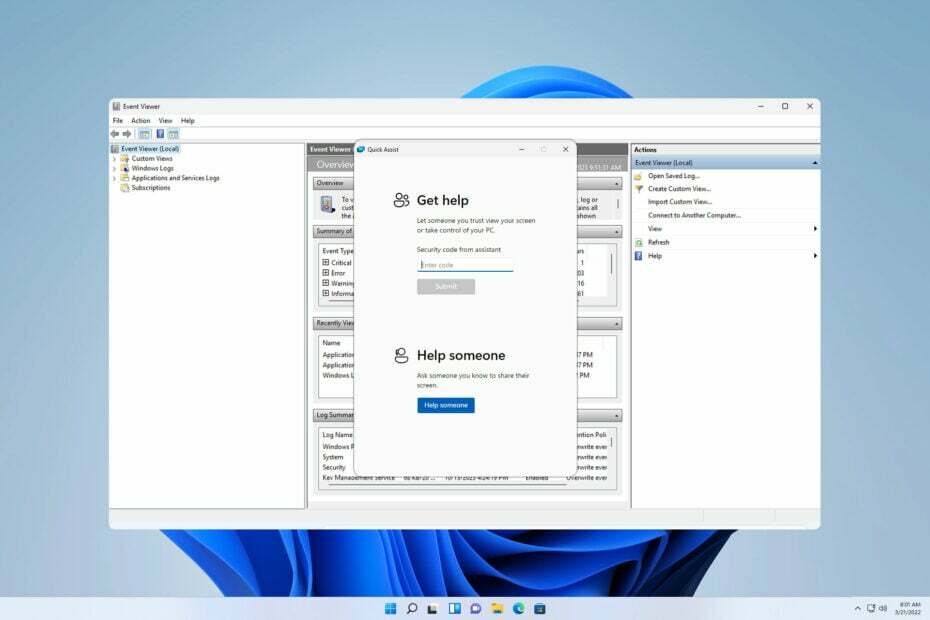
Понякога е необходимо да проверите регистрационни файлове на компютъра си, за да диагностицирате определени проблеми и затова много потребители искат да знаят как да преглеждат регистрационни файлове на Quick Assist с Event Viewer на своя компютър.
Това е доста лесно да се направи и по този начин потребителите могат да проверят всички отдалечени сесии, които са имали, или да се уверят, че никой не е злоупотребявал с тази функция, за да получи достъп до своя компютър.
Windows 11 има ли Quick Assist?
Да, Windows 11 има предварително инсталиран Quick Assist и можете да правите отдалечени връзки веднага.
- Как мога да видя регистрационни файлове на Quick Assist с Event Viewer?
- Използвайте Event Viewer
- Къде е файлът за бърза помощ в Windows 11?
- Преустановява ли се Quick Assist?
- Quick Assist същото ли е като Remote Assistance?
Как мога да видя регистрационни файлове на Quick Assist с Event Viewer?
Използвайте Event Viewer
- Натиснете Windows ключ + х и изберете Преглед на събития от списъка.

- Отидете на Регистри на приложения и услуги и след това щракнете върху Microsoft.
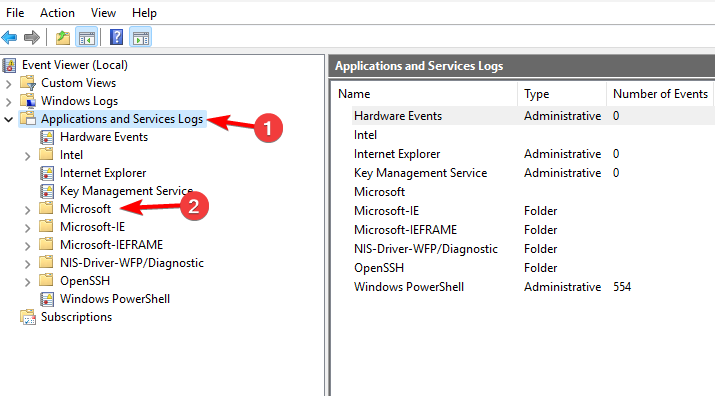
- След това отворете Windows и изберете Дистанционна помощ.
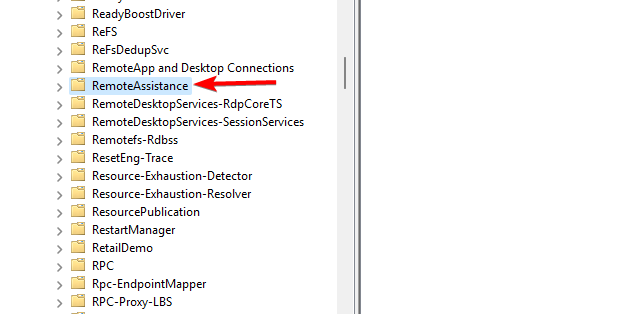
- Вътре в него трябва да видите Бърза помощ папка.
- Всичките ви регистрационни файлове ще бъдат разположени там.
Ако регистрационните файлове Quick Assist не са налични, вероятно не сте използвали този инструмент или той е конфигуриран да не събира регистрационни файлове.
Къде е файлът за бърза помощ в Windows 11?
- Натиснете Windows ключ + С и влезте бърза помощ.
- Изберете Бърза помощ от списъка с резултати.
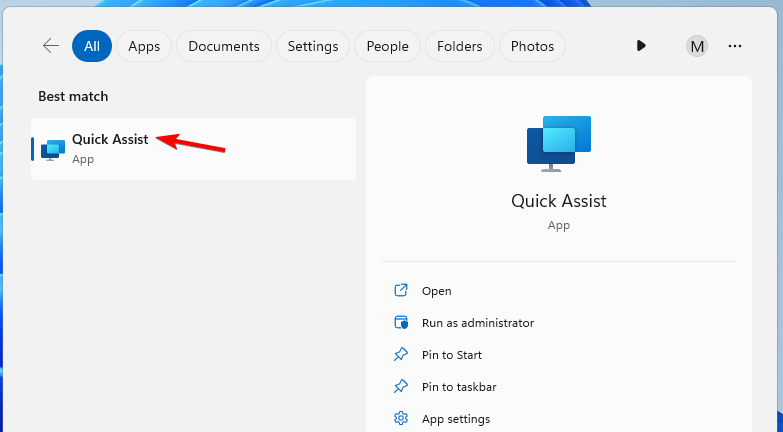
- Приложението сега ще започне.
- Как да активирате отново Показване на изгледа на работния плот в Windows 11
- Как да редактирате и премахвате EXIF данни в Windows
Преустановява ли се Quick Assist?
Не, Quick Assist не е спрян, той е преместен в Microsoft Store. По този начин Microsoft ще постигне следното:
- Подобрете сигурността на приложението с чести актуализации.
- Минимизиране на проблемите и грешките.
- Подобрете времето за генериране на парола.
Quick Assist същото ли е като Remote Assistance?
Quick Assist е наследник на софтуера Remote Assistance. Последният беше наличен в Windows XP и въпреки че все още е наличен, той не предлага същите функции и удобство като Quick Assist.
За да научите повече, имаме ръководство за това как да използвате Дистанционна помощ на Windows 11, така че не го пропускайте.
Както можете да видите, е доста лесно да преглеждате регистрационните файлове на Quick Assist с Event Viewer, стига да знаете къде да търсите. Чрез достъп до регистрационните файлове можете да намерите причините за това Quick Assist не работи и коригирайте други проблеми.
Ако не сте запознати, имаме и ръководство как да използвате Бърза помощ за Windows 11, така че може да искате да го посетите.
Знаете ли друг начин за проверка на тези видове регистрационни файлове? Ако е така, споделете ги с нас в коментарите.

